PPT中可以制作一個倒計時動畫,該怎么制作呢?下面我們就來看看詳細的教程。
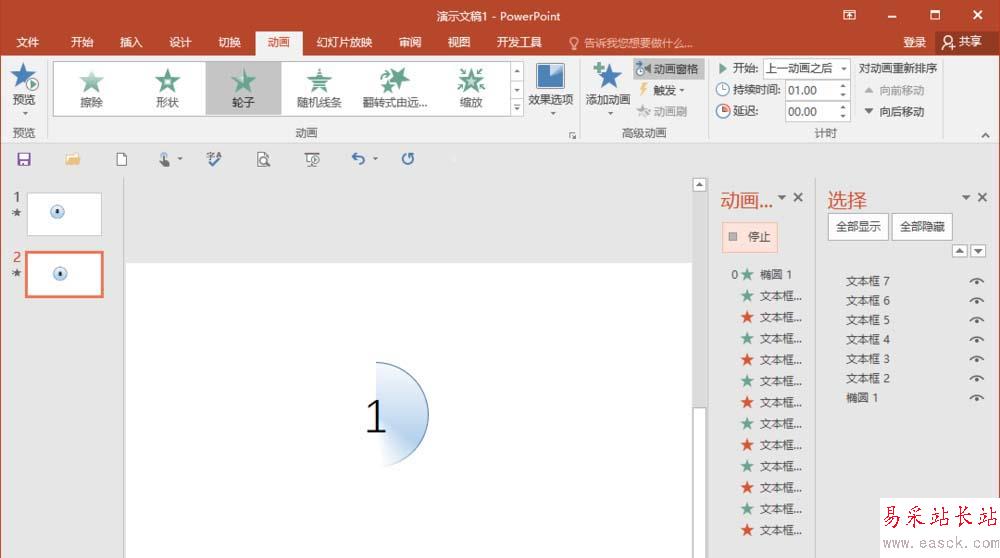
1、先新建一個PPT空白幻燈片,選擇插入一個橢圓(按住shift可以畫出正圓),之后我們設置一下形狀格式,填充選擇漸變填充。
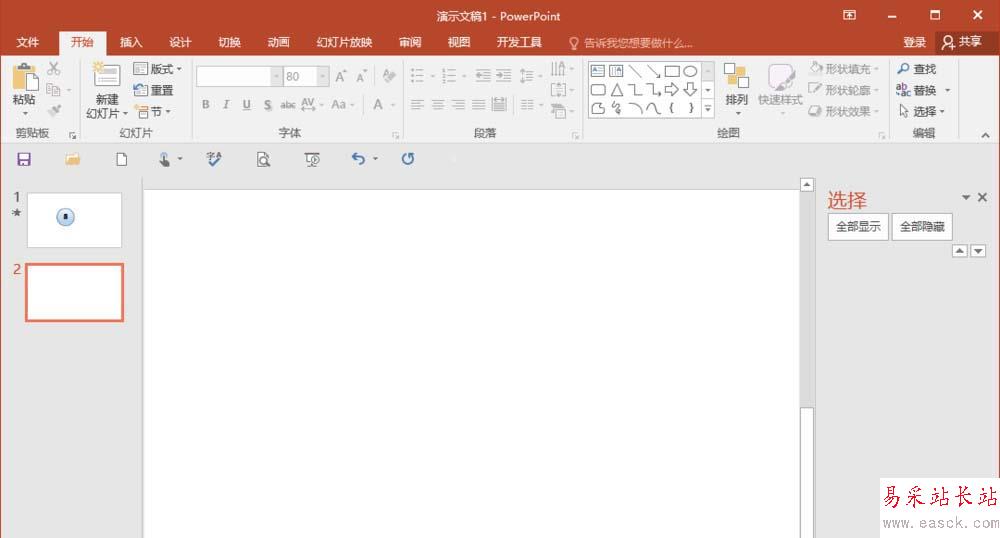
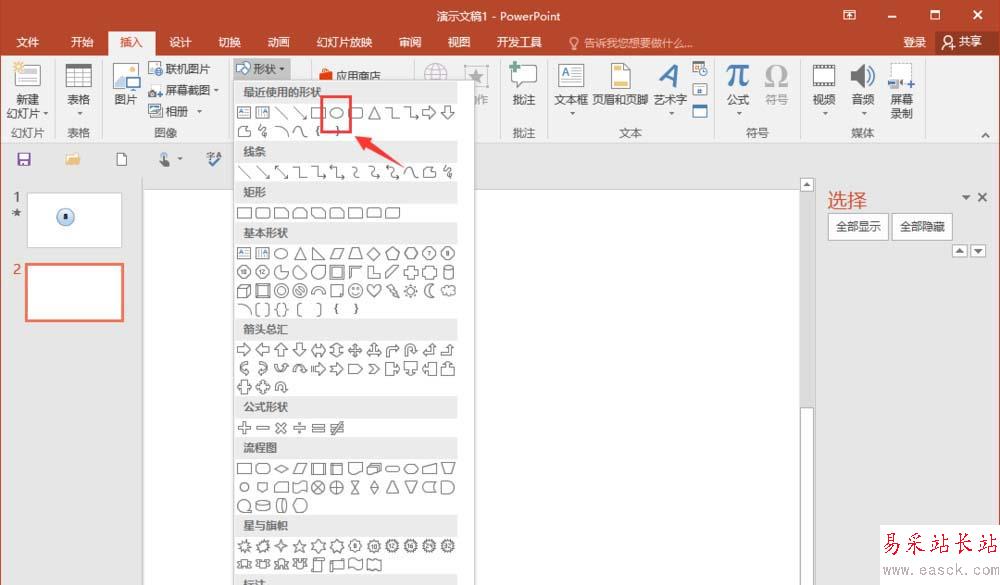
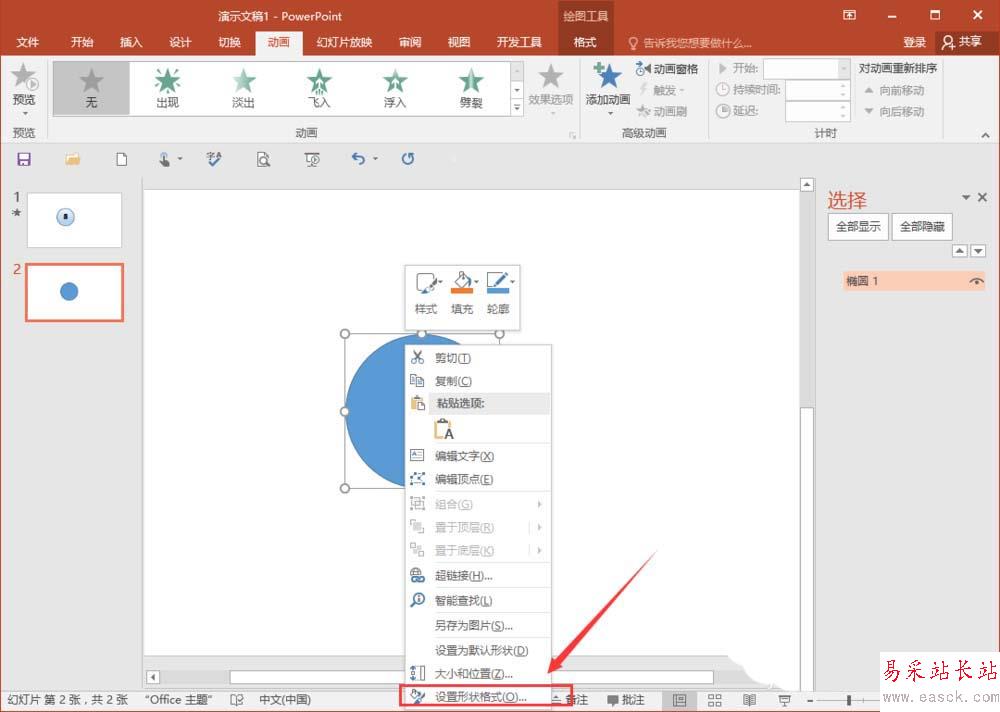
2、然后再輸入文本,選擇插入文本框,從0-5,分別輸入,然后再把文本拖到正圓中間,這里主要,要倒數,所以0在最底下,5在最上面。
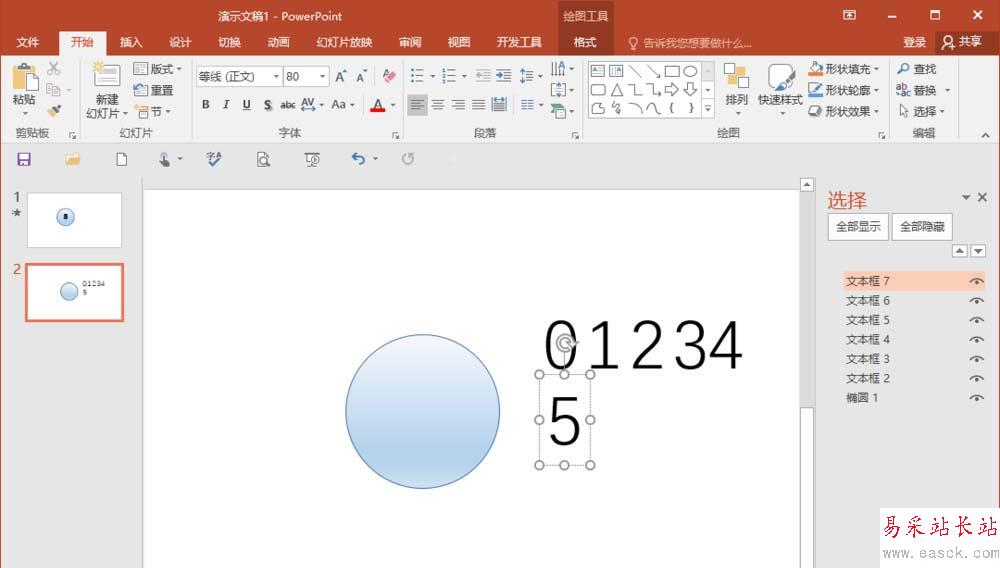
3、我們來設置一下動畫,先給正圓設置,參數設置為,開始在上一個動畫之后,期間為一秒,重復6次,然后點擊確定即可。
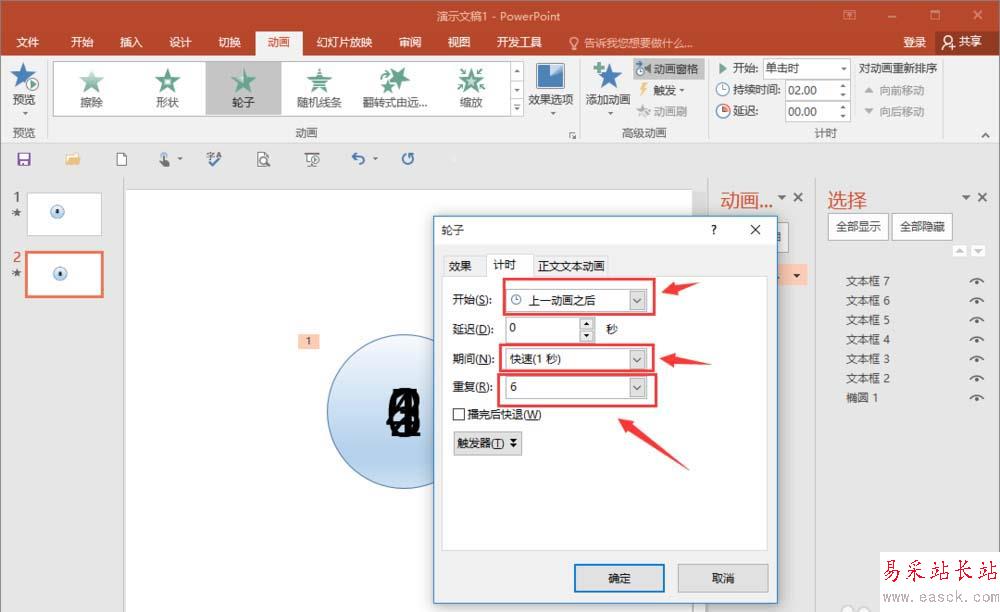
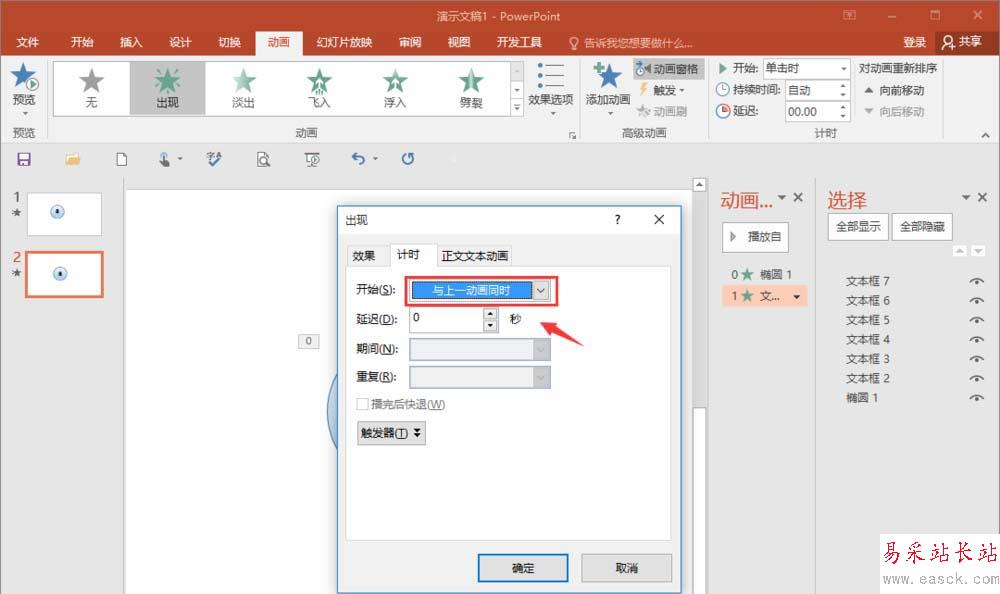
4、我們再對數字文本設置一下動畫,先從數字5開始,需要兩個動畫,第一個“出現”,開始為與上一個動畫同時;第二個“消失”開始為與上一個動畫同時和延遲1秒。

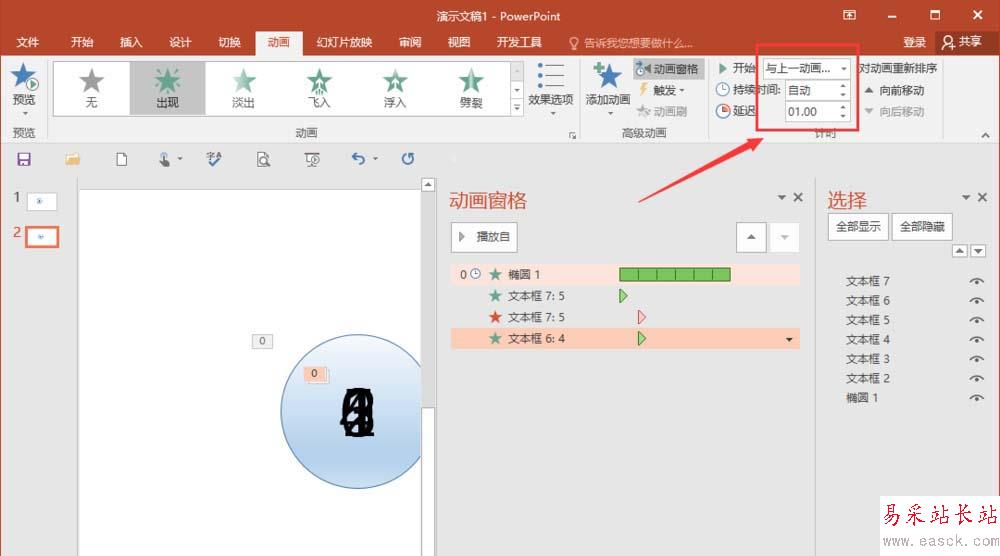
5、之后再對4-0這5個數字,以此插入動畫,都是選擇一樣“出現”與“消失”,不同的地方在于,“消失”動畫的設置,5延遲1秒,4延遲2秒,3延遲3秒,以此類推。
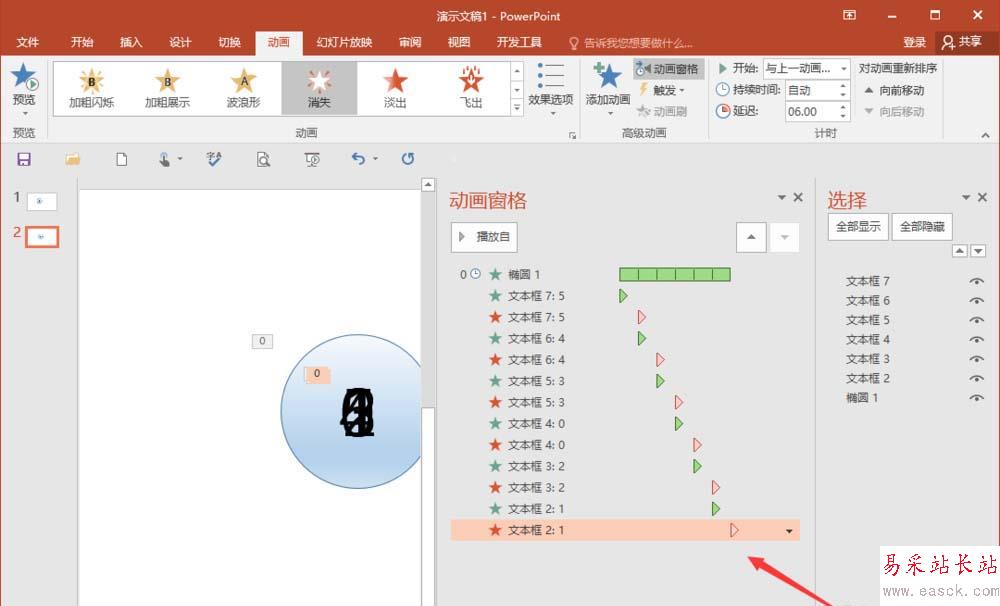
6、完成上面的步驟,基本上是完工了,接下來就是進行一個細微修正即可,完成之后,我們可以在預覽動畫中,查看計時器的效果,看看是否正常。
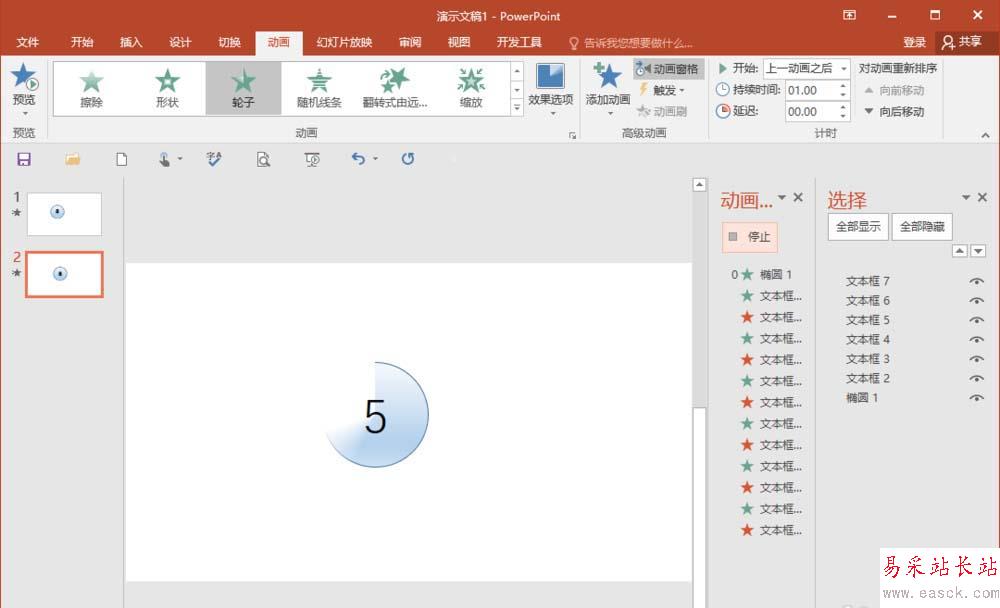
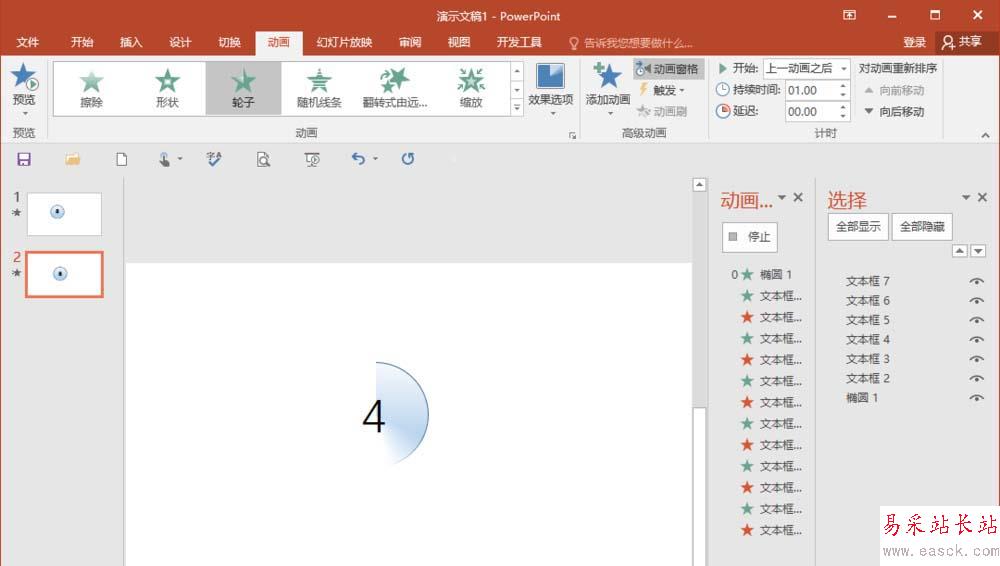
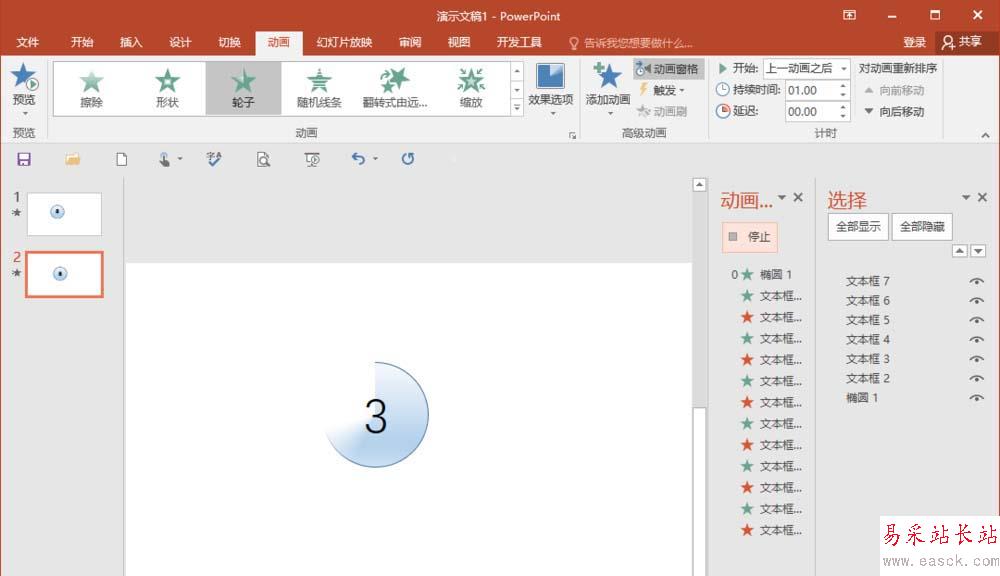
以上就是ppt制作倒計時動畫的教程,希望大家喜歡,請繼續關注錯新站長站。
相關推薦:
ppt怎么制作倒計時動畫?
PPT怎么設計一個數字倒計時效果的動畫?
PPT自定義計時器怎么使用? PPT幻燈片設置自動播放的教程
新聞熱點
疑難解答